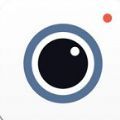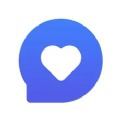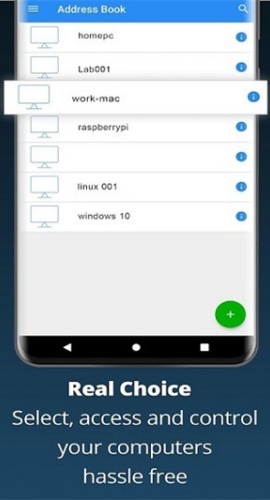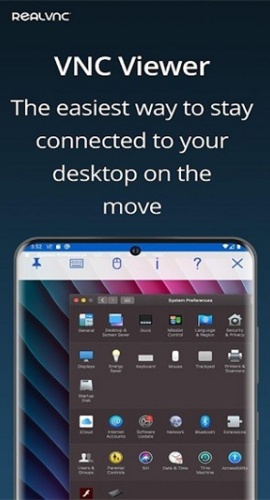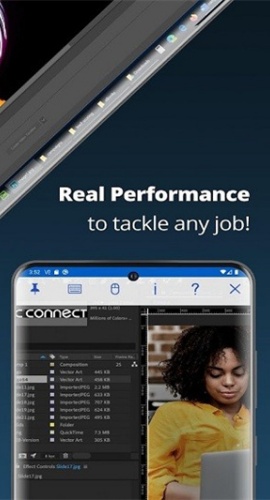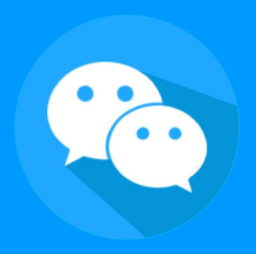-
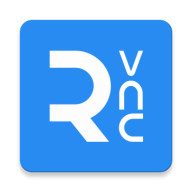
vncviewer安卓版
-
使用二维码下载





VNC Viewer安卓版是一款远程控制软件,借助它,用户能随时远程操控手机、电脑、平板等设备,助力用户更高效地完成工作或事务。其使用方式简便,无需繁杂操作,轻松就能上手,整体体验感也相当出色。
软件特色
1. 鼠标按钮模式能够让用户精准地对鼠标按钮以及滚动操作进行控制。
2、使用带有预览功能的屏幕键盘,可轻松输入文本。
3、滚动键栏上提供了重要的非字符键盘键。
4、用户可与计算机进行交互,操作体验如同坐在计算机前一样。
5、为连接设置用户友好的名称,并查看桌面预览。
6、使用标准的触摸、点击和拖动手势,可轻松实现导航、滚动、拖动和选择操作。
7、用户可以通过捏合手势放大到特定区域,或通过向外扩展手势查看整个图片。
8、系统具备自动性能优化功能,支持最高达5120×2400像素的屏幕分辨率。
vnc viewer怎么连接手机电脑
1. 在电脑上打开TightVNC软件,选中“Start TightVNC Service”。
2、点击“set”,设置好连接密码(此步骤操作两次)。
3、配置完成后,将鼠标悬停在软件图标上,即可查看互联网地址。
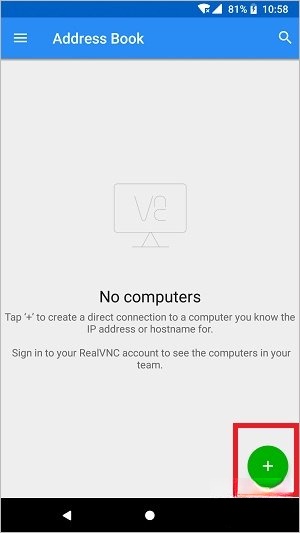
4、打开安卓版 vnc viewer,点击右下角的“+”号。
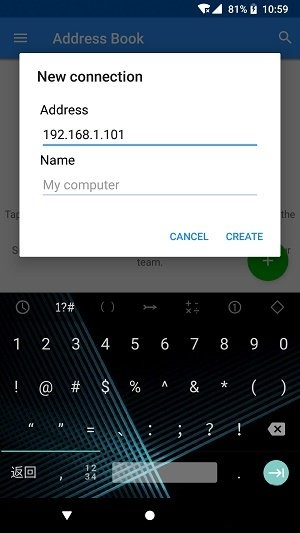
5、输入刚刚查看到的互联网地址,即可定位到我们的电脑。
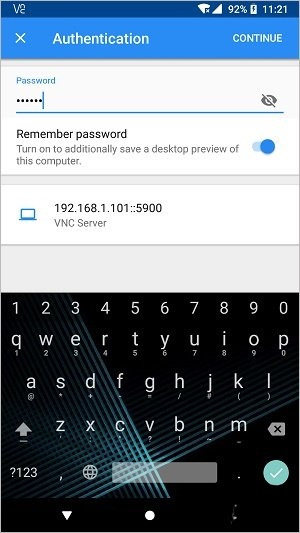
6、最后输入密码,即可实现手机与电脑的连接。
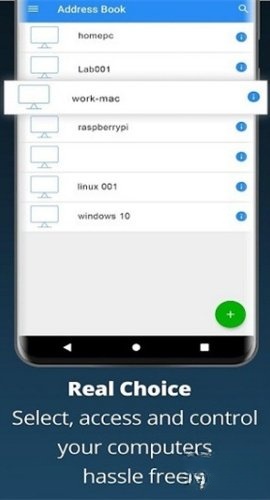
软件亮点
免费远程桌面功能
通过手机远程访问电脑,建立远程桌面连接,实现远程监控电脑的目的。
远程控制手机功能
支持一部手机控制另一部手机或电脑,可帮助父母远程安装,进行远程手机操作。
远程摄像头监控功能
可远程调用闲置手机的摄像头,或使用USB摄像机,支持多个摄像头切换,实现零成本部署的360度远程视频监控。
跨平台支持特性
支持多种操作系统,包括Windows、Mac、Linux、Android等,允许在不同平台之间进行远程控制操作。
简单易用特性
操作界面简洁直观,用户只需安装软件并输入远程计算机的IP地址和密码,即可轻松连接到远程计算机。
使用技巧
1、打开软件。
2、点击软件右下角的“+”号,在相应输入框中输入IP地址以及远程连接的名称。
3、当绑定操作成功后,点击下方的“connect”按钮。
4、等待连接完成即可 。
常见问题
如何配置VNC
修改/etc/sysconfig/vncservers,添加oracle用户
VNCSERVERS="1:root 2:root 3:oracle"
VNCSERVERARGS[1]="-geometry 1024x768"
VNCSERVERARGS[2]="-geometry 1024x768"
VNCSERVERARGS[3]="-geometry 1024x768"
在系统中新建oracle用户
useradd oracle
passwd oracle
将root用户下的路径复制到oracle用户的home路径下,并修改路径所属用户及组:
cp -r /root/.vnc ~oracle/.vnc
chown oracle ~oracle/.vnc/
chown oracle.oinstall -R ~oracle/.vnc/
chown oracle ~oracle/.vnc/*
chown oracle.oinstall -R ~oracle/.vnc/*
重启VNC,观察id为3的端口是否启动
service vncserver restart
netstat -anlpt | grep 5903
vnc的端口从5901开始,每增加一个用户,端口号就在5901上加1。如果要单独关闭指定id的端口,可以使用命令:
vncserver -kill :id
如:
vncserver -kill :1
vncserver -kill :2
即将关闭5901和5902这两个VNC端口。